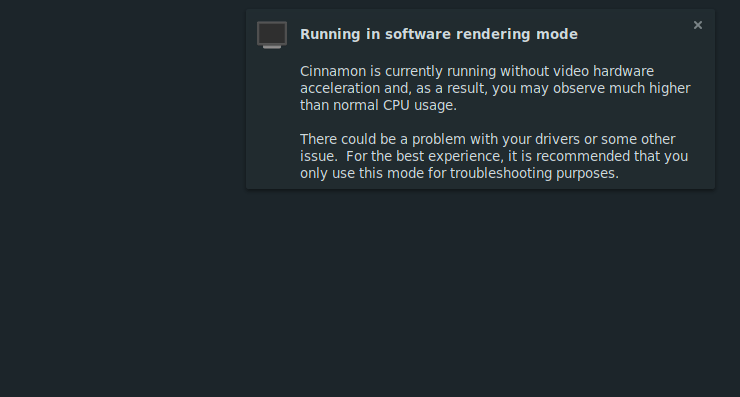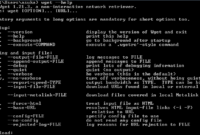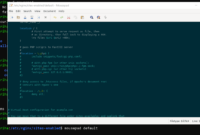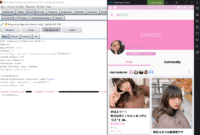Mengaktifkan 3D Accelerated Graphics di VMware Workstation. Jika kalian menggunakan GPU yang mendukung accelerated 3D graphics tidak ada salahnya kalian mengaktifkan fitur ini agar performa guest OS yang diinstall di VMware berjalan lebih maksimal.
Fitur ini belum diaktifkan secara default, jadi kalian harus mengaktifkannya sendiri setelah menginstall OS di VMware.
Sebelum itu, pastikan kalian sudah menginstall VMware Tools, dan guest OS dalam keadaan mati (bukan sekedar suspended) saat ingin mengaktifkan fitur ini. Selanjutnya, klik guest OS yang ingin diaktifkan accelerated 3D graphics-nya, buka Virtual Machine Settings > Display. Lalu centang accelerate 3D graphics.
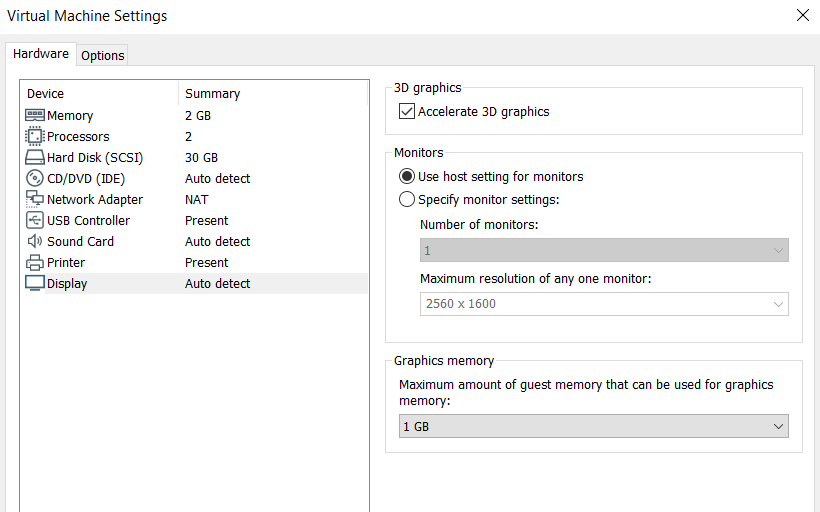
Untuk Graphics Memory, sesuaikan sendiri. Itu adalah alokasi graphics memory dari total jumlah memory yang dialokasikan untuk guest OS.
Oke mungkin sekian tutorial kali ini, semoga bermanfaat. Jika ada yang ingin ditanyakan silahkan tinggalkan komentar.